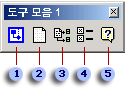Microsoft Visual c + + 6.0 또는 Microsoft Visual Basic 6.0에서 프로젝트를 개발 하는 경우 Microsoft Office Visio에서 UML 모델 다이어그램 템플릿을 사용 하 여 프로젝트의 클래스 정의를 리버스 엔지니어링 한 다음 uml 정적 구조 모델을 생성할 수 있습니다.
Visio를 설치할 때 Visual c + + 및 Visual Basic을 사용자 지정할 수 있는 DLL (동적 연결 라이브러리) 파일도 설치 됩니다. 사용자 지정은 VISIO UML 추가 기능 도구 모음을 Visual c + + 및 visual Basic에 추가 합니다.
Visio Uml 추가 기능 에서는 소스 코드를 리버스 엔지니어링 하 여 visio 프로그램에서 UML 정적 구조 모델을 만드는 데 사용할 수 있는 도구 모음을 Visual Basic에서 만듭니다. 리버스 엔지니어링할 코드가 포함 된 Visual Basic 프로젝트를 열고 도구 모음 단추를 클릭 합니다.
Visual c + + VISIO UML 추가 기능 에서는 찾아보기 정보 파일을 사용 하 여 UML 모델을 만듭니다. 따라서 Visual c + +의 경우 리버스 엔지니어링할 소스 코드를 사용 하 여 프로젝트를 빌드할 때 찾아보기 정보 파일을 생성 해야 합니다.
Visio UML 모델 탐색기의 트리 뷰 에 모델의 리버스 엔지니어링 된 코드 요소가 표시 되며,이를 통해 아이콘을 드로잉 페이지로 끌어와서 정적 구조 다이어그램을 만들 수 있습니다.
트리 보기에서 아이콘을 두 번 클릭 하거나 드로잉 페이지의 셰이프를 사용 하 여 UML 요소의 속성에 액세스할 수 있습니다.
참고: Visual c + + 및 Visual Basic 리버스 엔지니어링에 대 한 언어 매핑 및 지원 되는 언어 구문은 서로 다릅니다.
visio를 열려면 클릭
새 VISIO Uml 문서 단추
Uml 모델 리버스 엔지니어링 단추 특정 프로젝트의 소스 코드를 리버스 엔지니어링 하 고, UML 모델 다이어그램 템플릿을 열고, 결과를 트리 보기에 아이콘으로 표시 하려면 클릭 합니다.
VISIO Uml 도움말 단추를 클릭 하